Duhet të shtohet faqe Elementor ?
Ju mund ta përdorni Elementor për të krijuar pothuajse të gjitha llojet e faqeve të internetit. Përfshirë faqet e internetit dinamike si revistat ose bloget në internet. Për faqet e internetit të tilla si revistat online ose bloget, një nga elementët mjaft të rëndësishëm është navigimi.
Shih gjithashtu: Si të instaloni Elementor në WordPress
Fletëzimi ju lejon të ndani përmbajtjen tuaj Site Web në disa faqe. Le të themi se keni qindra artikuj që dëshironi t'i shfaqni në faqen kryesore. Me anë të faqes, mund t'i ndani këta artikuj në shumë faqe. Për shembull, mund të shfaqni vetëm 10 artikuj për faqe. Për të shfaqur artikuj të tjerë, mund të përdorni faqezim.
Diskutimi i faqes mund të jetë më i gjerë se sa përmendëm më lart. Por ne duam të përqendrohemi në këtë kontekst.
Lexo gjithashtu: Si të shtoni një tabelë të përmbajtjes në Elementor
Elementor ju lejon të shtoni faqezim në faqen tuaj Site Web. Mund ta gjeni cilësimin e faqezimit kur punoni me miniaplikacionin Postime dhe widget Postimet e Arkivit. Në këtë artikull, ne do t'ju tregojmë se si të shtoni faqosje kur punoni me këto widget.
Shënim: Veglat e Postimeve dhe Arkivave të Postimeve janë të disponueshme vetëm në Elementor Pro.
Si të shtoni faqosjen në Elementor me widgetet e Postimeve dhe Arkivave të Postimeve
Për të filluar, mund të krijoni një faqe / postim të ri dhe ta redaktoni atë me Elementor. Ju gjithashtu mund të modifikoni një faqe ekzistuese.
Pastaj, në redaktuesin Elementor, shtoni miniaplikacionin Postime duke e tërhequr atë nga paneli i majtë në kutinë e editimit.
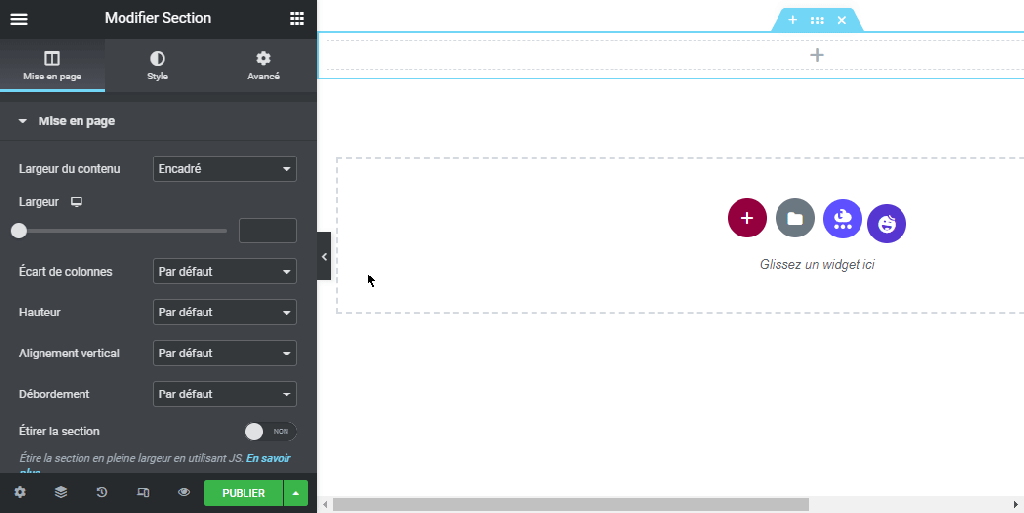
Pasi të shtohet widget, shkoni në panelin e majtë dhe hapni opsionin Numër faqesh nën skedinë Përmbajtje. Zgjidhni llojin e faqëzimit nga menuja zbritëse. Në këtë shembull, ne përdorim Numrat.

Si parazgjedhje, faqosja juaj i kufizon faqet në 5. Ju mund ta ndryshoni këtë mundësi në varësi të numrit të artikujve që keni. Ekziston një gjë thelbësore që duhet të vini re këtu. Kufiri i faqes është numri maksimal i faqeve që vizitori juaj mund të ketë qasje.
Shih gjithashtu: Si të shtoni reCAPTCHA në formën tuaj Elementor
Nëse keni një numër të madh artikujsh (të themi më shumë se 100), duhet të vendosni kufirin e faqes në një numër më të lartë për të lejuar vizitorët për të parë artikujt për faqe në navigacion. Nëse e vendosni kufirin e faqes në 5, megjithëse i vendosni postimet për faqe në 10, vizitori juaj do të jetë në gjendje të shohë vetëm 50 postimet e fundit të Site Web.
WordPress (ose Elementor më saktësisht) do të fshehë postimet e vjetra përveç 50 postimeve të fundit.

Në mënyrë që ta bëni faqosjen tuaj të shkurtër dhe të pastër, mund ta aktivizoni opsionin Shkurtoj

Përshtatja e faqes
Për të personalizuar faqosjen tuaj, mund të hapni opsionin Numër faqesh në skedën Style të panelit të majtë.

Ju mund të vendosni stilin e shkronjave, madhësinë e shkronjave dhe familjen e shkronjave në seksion Tipografia. Klikoni në ikonën e lapsit për të hapur cilësimin e tipografisë.

Për të vendosur ngjyrën e faqes, mund të klikoni në zgjedhësin e ngjyrave në seksion Colors. Ekzistojnë 3 ngjyra që mund të vendosni: NORMALE, HOVER dhe ACTIVE (faqja aktive). Ju mund të përcaktoni hapësirën midis numrave të faqeve në seksion Hapësira ndërmjet.

Pasi të keni mbaruar, mund të klikoni në butonin PUBLIKIMI për të publikuar faqen tuaj. Ose, nëse po redaktoni një faqe, mund të klikoni në butonin Përditëso për të zbatuar ndryshimet e reja.

Fjalët e fundit
Paginimi është mjaft i rëndësishëm në faqet e internetit dinamike të tilla si revista elektronike ose blog. Në Elementor mund të përdorni widget Postime për të parë artikuj nga faqja juaj e internetit. Mund të përdorni gjithashtu miniaplikacionin Postimet e Arkivit për të parë arkivat e faqes suaj të internetit.
Lexo gjithashtu: Si të krijoni një formë të ngarkimit të skedarit në Elementor
Këto miniaplikacione kanë opsione të cilësimeve të faqëzimit, të cilat ju lejojnë të shtoni navigimin në çdo pjesë të faqes tuaj në internet ku i përdorni.
Merrni Elementor Pro Tani!
Përfundim
Këtu! Kjo është ajo për këtë artikull i cili ju tregon se si të shtoni faqet në Elementor. Nëse keni ndonjë shqetësim se si të arrini atje fna tregoni në komente.
Sidoqoftë, gjithashtu mund të këshilloheni burimet tona, nëse keni nevojë për më shumë elemente për të realizuar projektet tuaja të krijimit të faqeve në Internet, duke u konsultuar me udhëzuesin tonë për Krijimi i blogut të WordPress ose atë më Divi: tema më e mirë e WordPress të të gjitha kohërave.
Por në ndërkohë, ndajeni këtë artikull në rrjetet tuaja të ndryshme sociale.
...




